인디자인 단락 스타일 2 월 6,2019-게시 위치:사진

단락 스타일은 레이아웃의 초석입니다. 전문 레이아웃은 종종 스타일이 우리에게 제공하는 것과 정확히 일치하는 일관성에 의해 식별됩니다. 그럼에도 불구하고,나는 스타일을 만들기 위해”시간과 문제”를 취하는 것에 대해 이륙 시각의 연기를 얻는다. 나는 때때로”우리는 많은 텍스트가 없으며 사진 아래에 캡션 만 있습니다”또는”그것은 아주 간단한 문서,단지 머리글과 본문 복사본입니다.”그래서 얼마나 많은 캡션이나 헤더가 있는지,또는 더 날카롭게 글꼴 또는 크기 변경이 요청 될 때 어떤 일이 발생하는지 물어볼 것입니다. 그런 변화가 어쩌면 10 초 이상 걸리지 않아야한다고 말할 때,문서가 얼마나 큰지간에,나는 보통 청취자의 관심을 얻습니다.
단락 스타일 만들기
인디자인은 스타일을 쉽게 만들 수 있으며 여러 가지 방법을 제공합니다. 이 과정은 종종 먼저 우리가 스타일로 캡처 할 속성을 전시 텍스트를 선택하는 것을 포함한다. 즉,우리 대부분은 예를 통해 스타일을 만들 것입니다.”그렇게 하려면:
- 일부 자리 표시 자 텍스트로 텍스트 프레임을 만듭니다(자체 필기 또는 유형>을 통해 자리 표시 자 텍스트로 채우기). 나는 헤더,부제목 또는 본문 사본과 같은 대표적인 단락을 갖려고합니다. 글꼴,크기,정렬 등을 선택하여 기록 할 때 단락을 강조 표시하고 서식을 지정하십시오.,제어판 또는 문자 및 단락 패널에서.
- 해당 단락에 커서가 있는 상태에서 다음 방법 중 하나를 사용하여 스타일을 만듭니다:
- 제어판의 단락 스타일 메뉴로 이동하여 새 단락 스타일…을 선택합니다.
- 속성 패널에서 스타일 만들기 단추를 클릭한 다음 이름을 입력합니다.
- 단락 스타일 패널 메뉴를 열고 새 단락 스타일…을 선택합니다.
- 옵션/대체 옵션을 누른 상태에서 단락 스타일 패널 하단의 새 스타일 버튼을 클릭합니다.
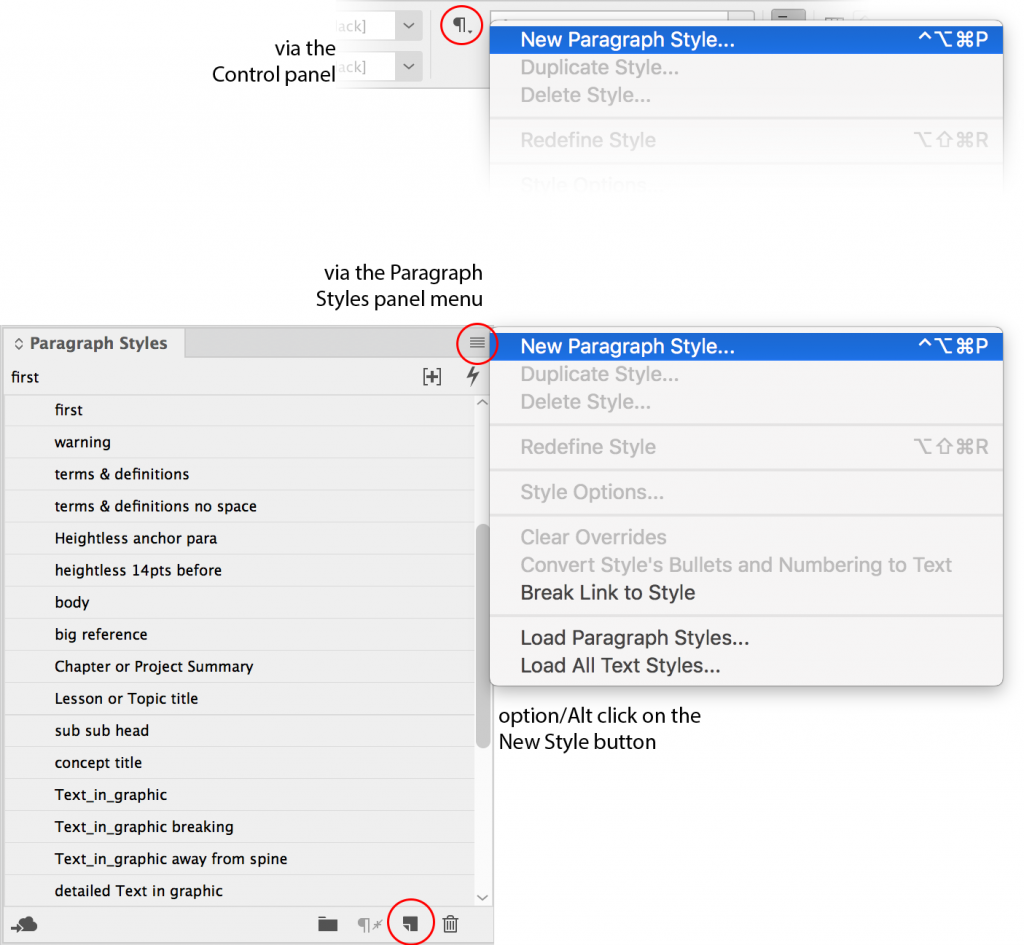
- 이러한 메서드의 대부분은 일반 이름이 강조 표시된 큰 새 단락 스타일 대화 상자를 엽니다. 스타일을 직관적 인 이름(캡션,제목,부제목 등)으로 지정하는 순간을 활용하십시오.).
- 중요한 확인란을 선택하십시오:선택 및 미리보기에 스타일을 적용하십시오. 당신은 당신이 다른 컴퓨터에서이 스타일에 액세스 할 수 있습니다 알고하지 않는 한(선택 해제)크리에이티브 클라우드 라이브러리에이 스타일을 저장하는 옵션을 선택 해제 할 수 있습니다. 친절하고 공감 제품 관리자 덕분에,인디자인은 지금부터 체크 그 상자를 떠날 것이다.
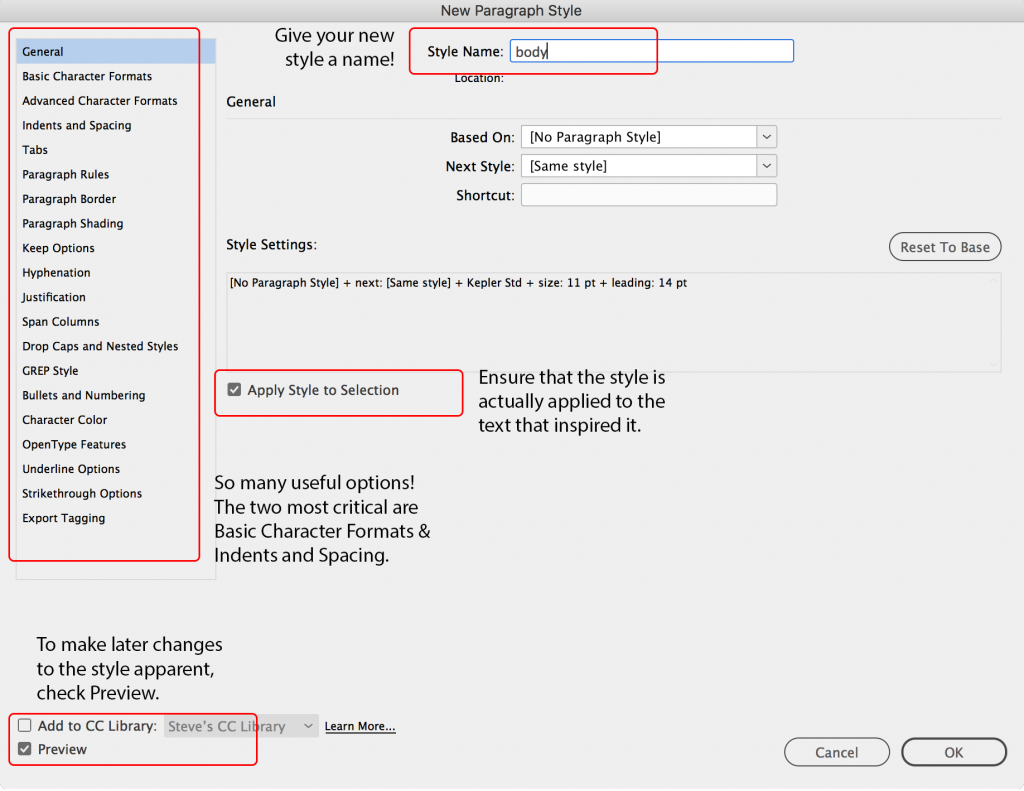
이 대화 상자에 있는 동안 왼쪽의 범주를 통해 스타일 정의를 조정할 수도 있습니다. 나는 책안에 그들을 기술하고,그러나 기본적인 특성 체재 및 들여쓰기 및 간격이 가장 중요한 것을 있있다;또는,적어도,피할 수 있는다. 확인을 클릭하거나 입력 누르면 당신의 스타일을 커밋합니다.
단락 스타일 적용
그 안에 텍스트 커서를 놓은 다음 단락 스타일 패널에서 스타일 이름을 클릭하여 모든 단락에 스타일을 적용합니다. 여러 단락 내에 있는 텍스트를 강조 표시한 경우 해당 이름을 클릭하면 각 단락 전체가 스타일로 서식이 지정됩니다. 독립형(스레드가 아닌)텍스트 프레임을 선택하고 스타일 이름을 클릭하면 해당 텍스트 내의 모든 단락이 변경됩니다(오버셋 텍스트에서도). 이 캡션 및 사이드 바 같은 항목에 편리합니다.
단락 스타일을 선택할 때 아무 것도 선택하지 않으면 어떻게 되나요? 그럼 당신은 기본값으로 그 스타일을 설정 한 그것은 당신이 다른 기본을 선택할 때까지 사용자가 만든 텍스트의 서식을 지정하는 데 사용됩니다. 또한 배치 할 때 선택한 설정에 따라 배치 된 텍스트 파일이 상속되는 형식이 될 것입니다.
단락 스타일 편집
나중에 스타일을 편집하려면 이름을 마우스 오른쪽 버튼으로 클릭하고”스타일 이름”편집을 선택하는 것이 좋습니다. 그리고 그 첫 번째없이 왼쪽 클릭으로 마우스 오른쪽 클릭입니다! 왜? 이름을 마우스 왼쪽 버튼으로 클릭하여 스타일을 적용하고 커서가 해당 스타일을 적용하려는 위치에 있지 않을 수 있기 때문입니다.
또는 더 나쁜 경우 아무 것도 선택하지 않은 경우 실수로 해당 스타일을 기본값으로 설정할 수 있습니다. 스타일이 강조 표시된 텍스트없이 선택되면 페이지에 아무 것도 변경되지 않기 때문에 이것은 다소 정기적으로 발생합니다. 나중에 새 텍스트를 만들 때만 기본 설정이 검색됩니다. 그런 다음 우리는 선택을 취소 현명한 기본을 선택하고,우리가 만든 텍스트에 대해 다른 스타일을 선택해야 할 것입니다.